Mise à jour de Windows 10 impossible
Résolu
Jean20B
Messages postés
2070
Date d'inscription
Statut
Membre
Dernière intervention
-
Malekal_morte- Messages postés 184347 Date d'inscription Statut Modérateur, Contributeur sécurité Dernière intervention -
Malekal_morte- Messages postés 184347 Date d'inscription Statut Modérateur, Contributeur sécurité Dernière intervention -
Bonjour, depuis plusieurs mois je n'arrive pas à mettre mon ordi à jour, il a Windows 10 Famille version 1803 (32 bits).
J'ai essayé plusieurs choses comme par exemple désinstaller mon antivirus mais rien ne marche.
A chaque fois que j'essaie de le mettre à jour, il met plus d'une heure et une fois arrivé à 60% il affiche ce message :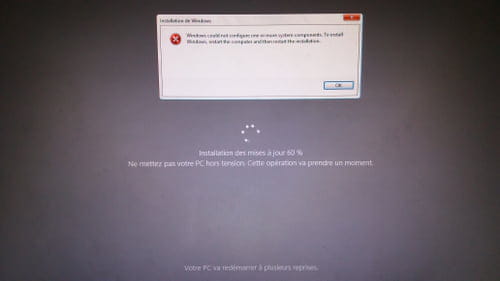
Windows could not configure one or more system components. To install Windows, restart the computer andthen restart the installation.
Auriez-vous une solution ?
Config :
Système d'exploitation 32 bits, processeur x64
Intel Core 2 Duo E7500
Intel G41 Express Chipset
RAM : 4 Go
Je mets d'autres images si ça peut être utile :
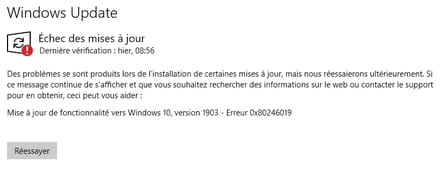
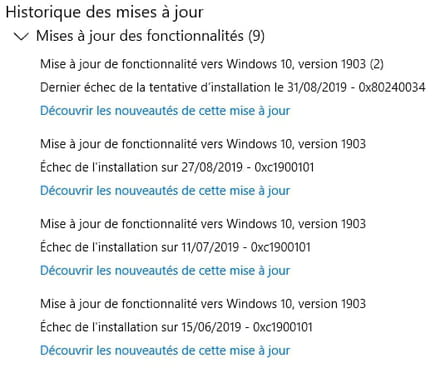
J'ai essayé plusieurs choses comme par exemple désinstaller mon antivirus mais rien ne marche.
A chaque fois que j'essaie de le mettre à jour, il met plus d'une heure et une fois arrivé à 60% il affiche ce message :
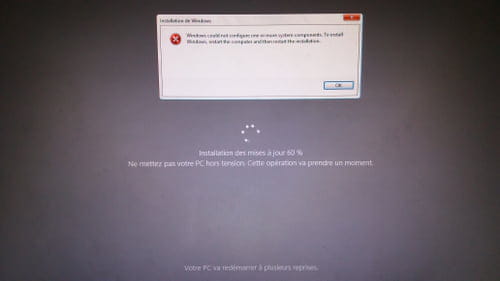
Windows could not configure one or more system components. To install Windows, restart the computer andthen restart the installation.
Auriez-vous une solution ?
Config :
Système d'exploitation 32 bits, processeur x64
Intel Core 2 Duo E7500
Intel G41 Express Chipset
RAM : 4 Go
Je mets d'autres images si ça peut être utile :

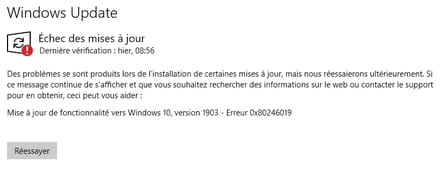
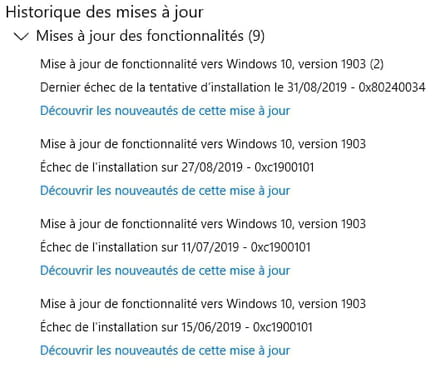
A voir également:
- Windows could not configure one or more system components
- Restauration systeme windows 10 - Guide
- Reboot system now - Guide
- Clé d'activation windows 10 - Guide
- Montage video windows - Guide
- Windows ne démarre pas - Guide
5 réponses

Repars sur une installation propre,
Réinstaller Windows 10 sans formater :
Le principe est de créer une clé USB d'installation de Windows 10 et de démarrer l'ordinateur dessus pour réinstaller Windows sans formater afin de garder les données.
Comme l'ordinateur est planté, il faut créer celle-ci depuis un autre ordinateur fonctionnel.
Pour créer la clé USB :
Il faut une clé USB de 8 Go minimum.
Si la clé ne fonctionne pas, tente d'en refaire une avec Rufus : comment télécharger Rufus.
Le programme d'installation de Windows 10 doit alors démarrer :
Suis ces tutos qui expliquent comment installer Windows 10 :
Toutes les étapes sont données de A à Z avec des conseils à la fin pour sécuriser Windows 10.


Surtout ne formate pas.
Tes données utilisateurs seront copiées dans le dossier Windows.old.
Tu peux alors récupérer les favoris, mots de passe des navigateurs internet, etc.
Lire ce tutoriel : Récupérer les applications supprimées lors de la réinitialisation de votre PC en Windows 10
Une fois Windows installé, je te conseille de suivre ces conseils pour bien configurer et utiliser Windows : Conseils après réinstallation de Windows.
Réinstaller Windows 10 sans formater :
Le principe est de créer une clé USB d'installation de Windows 10 et de démarrer l'ordinateur dessus pour réinstaller Windows sans formater afin de garder les données.
Comme l'ordinateur est planté, il faut créer celle-ci depuis un autre ordinateur fonctionnel.
Pour créer la clé USB :
Il faut une clé USB de 8 Go minimum.
- Créé une clé USB avec Media Creation Tool : Télécharger et créer une clé USB Windows 10 avec Media Creation Tool
- Démarre dessus en modifiant la séquence de démarrage et indiquer la clé USB ou le DVD : Comment démarrer l'ordinateur sur clé USB
Si la clé ne fonctionne pas, tente d'en refaire une avec Rufus : comment télécharger Rufus.
- Télécharger le fichier ISO avec les liens directs ou à partir de Rufus : Télécharger ISO de Windows
- Lancez Rufus puis indiquez le chemin du fichier ISO
- Dans schéma de partition, choisissez GPT.
- Pour plus de détails, se reporter ce tuto pour les détails : comment créer une clé USB d'installation de Windows
Le programme d'installation de Windows 10 doit alors démarrer :
Suis ces tutos qui expliquent comment installer Windows 10 :
Toutes les étapes sont données de A à Z avec des conseils à la fin pour sécuriser Windows 10.
- Laisse toi guider pour installer Windows 10.
- Choisis personnaliser (pas mise à niveau)
- Durant la phase des partitions, sélectionne la partition principale et clic sur suivant.

- L'installeur va te dire que Windows est déjà présent et propose de le déplacer.

- Suis la procédure d'installation de Windows à l'aide du tutoriel plus haut.
Surtout ne formate pas.
Tes données utilisateurs seront copiées dans le dossier Windows.old.
Tu peux alors récupérer les favoris, mots de passe des navigateurs internet, etc.
Lire ce tutoriel : Récupérer les applications supprimées lors de la réinitialisation de votre PC en Windows 10
Une fois Windows installé, je te conseille de suivre ces conseils pour bien configurer et utiliser Windows : Conseils après réinstallation de Windows.

Salut,
0xc1900101 c'est souvent un pilote incompatible.
Faudrait donner le contenu des journaux d'erreur.
Affiche les fichiers cachés et systèmes.
puis :
regarde si dans ces dossiers, tu as un fichier setupact.log et setuperr.log
C:\$Windows.~BT\Sources\Rollback
C:\$Windows.~BT\Sources\Panther
Envoie les sur https://pjjoint.malekal.com
Donne les liens ici
0xc1900101 c'est souvent un pilote incompatible.
Faudrait donner le contenu des journaux d'erreur.
Affiche les fichiers cachés et systèmes.
puis :
regarde si dans ces dossiers, tu as un fichier setupact.log et setuperr.log
C:\$Windows.~BT\Sources\Rollback
C:\$Windows.~BT\Sources\Panther
Envoie les sur https://pjjoint.malekal.com
Donne les liens ici

Rollback :
setupact.log :
setuperr.log : fichier vide
Panther :
setupact.log :
setuperr.log : https://pjjoint.malekal.com/files.php?id=20190901_p8y11b11v7s6
Je n'arrive pas à envoyer certains fichiers, il n'y en a qu'un qui a fonctionné :/
J'ai essayé avec Mediafire, ça a marché mais je ne peux pas mettre les liens ici.
setupact.log :
setuperr.log : fichier vide
Panther :
setupact.log :
setuperr.log : https://pjjoint.malekal.com/files.php?id=20190901_p8y11b11v7s6
Je n'arrive pas à envoyer certains fichiers, il n'y en a qu'un qui a fonctionné :/
J'ai essayé avec Mediafire, ça a marché mais je ne peux pas mettre les liens ici.


Fais une mise à jour de pilotes avec DriversCloud :
=> tutoriel comment mettre à jour ses pilotes avec DriversCloud
Si pas mieux Contact Microsoft.
Avec le logs le technicien pourra voir ce qui est incompatible.
Après la maj 1903 n'est pas prête pour tous les PC.
Microsoft continue de la modifier pour la rendre compatible.
=> tutoriel comment mettre à jour ses pilotes avec DriversCloud
Si pas mieux Contact Microsoft.
Avec le logs le technicien pourra voir ce qui est incompatible.
Après la maj 1903 n'est pas prête pour tous les PC.
Microsoft continue de la modifier pour la rendre compatible.

Désinstalle les applications d'imprimantes HP et 360 Security
"Windows could not configure one or more system components"
"Windows n'a pas pu configurer un ou plusieurs composants système"
Déconnecter tous les supports USB sauf clavier et souris.
Mettre à jour les pilotes: https://sospc.name/sospc-aime-driverscloud-com/
"Windows n'a pas pu configurer un ou plusieurs composants système"
Déconnecter tous les supports USB sauf clavier et souris.
Mettre à jour les pilotes: https://sospc.name/sospc-aime-driverscloud-com/
Vous n’avez pas trouvé la réponse que vous recherchez ?
Posez votre question
Rebonjour, toujours impossible de mettre à jour l'ordi, j'ai essayé d'installer la mise à jour Windows 10 2004 et il y a encore 0xc1900101 :
0xC1900101 - 0x30018
L'installation a échoué dans la phase FIRST_BOOT avec une erreur lors de l'opérateur SYSPREP_SPECIALIZE
C'est sûrement un problème de pilote mais impossible de trouver lequel, et ils ont l'air d'être tous à jour
0xC1900101 - 0x30018
L'installation a échoué dans la phase FIRST_BOOT avec une erreur lors de l'opérateur SYSPREP_SPECIALIZE
C'est sûrement un problème de pilote mais impossible de trouver lequel, et ils ont l'air d'être tous à jour

